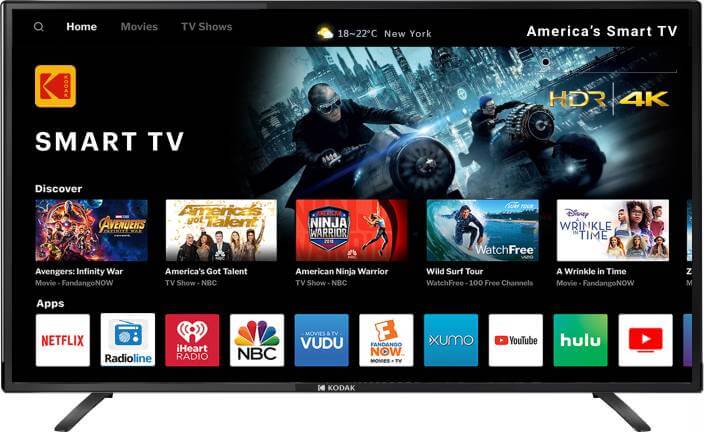কয়েকটি সাধারণ পদক্ষেপে আপনার অ্যামাজন ফায়ার স্টিকটিকে নিবন্ধন করুন
বিভিন্ন পিসি সমস্যা সমাধানের জন্য, আমরা ড্রাইভারফিক্সের পরামর্শ দিই: এই সফ্টওয়্যারটি আপনার ড্রাইভারগুলিকে চালিত এবং চলমান রাখবে, এইভাবে আপনাকে সাধারণ কম্পিউটার ত্রুটি এবং হার্ডওয়্যার ব্যর্থতা থেকে রক্ষা করবে। 3 টি সহজ পদক্ষেপে এখন আপনার সমস্ত ড্রাইভার পরীক্ষা করুন:
- ড্রাইভারফিক্স ডাউনলোড করুন (যাচাই করা ডাউনলোড ফাইল)।
- সমস্ত সমস্যাযুক্ত ড্রাইভার খুঁজে পেতে শুরু স্ক্যান ক্লিক করুন ।
- নতুন সংস্করণ পেতে এবং সিস্টেমের ত্রুটিগুলি এড়ানোর জন্য ড্রাইভার আপডেট করুন ক্লিক করুন ।
- ড্রাইভারফিক্স এই মাসে 503,476 পাঠক ডাউনলোড করেছেন।
আপনি যখন বুঝতে পারবেন যে এটি কী করতে পারে তখন অ্যামাজন ফায়ার স্টিক একটি আশ্চর্যজনক ডিভাইস।
একেবারে সংক্ষেপে আপনি এটি নিজের টিভিতে লাগিয়েছেন এমন একটি কাঠি এবং এটি এটি একটি andতিহ্যবাহী টিভি থেকে একটি স্মার্ট টিভিতে পরিণত করবে।
এর অর্থ হল আপনি এখন নেটফ্লিক্স, হুলু বা এইচবিও জিও এর মতো বিভিন্ন স্ট্রিমিং পরিষেবাগুলিতে অ্যাক্সেস করতে পারবেন। আরও, আপনি এখন আপনার টিভিতে অ্যাপ্লিকেশন ইনস্টল করতে পারেন ।
তবে এটির টিভি বাক্সের তুলনায় কিছুটা কম শক্তি রয়েছে, সম্ভবত হ্রাস আকারের কারণে। অবশ্যই, আপনার যদি একটি অ্যামাজন অ্যাকাউন্ট থাকে তবে এই সমস্ত সুবিধাগুলি কেবলমাত্রই অর্জন করা যেতে পারে।
আপনি যদি এই নির্দেশিকাটি অ্যাক্সেস করে থাকেন তবে আপনি সম্ভবত ভাবছেন যে কীভাবে স্ক্র্যাচ থেকে একটি অ্যামাজন ফায়ার স্টিক সেট আপ করবেন।
যেমন, এই ধাপে ধাপে গাইড আপনাকে কীভাবে আপনার অ্যামাজন ফায়ার স্টিকটি এ থেকে জেড পর্যন্ত ইনস্টল করবেন তা আপনাকে দেখায় will
আমি কীভাবে আমার অ্যামাজন ফায়ার স্টিকটি নিবন্ধন করব?
প্রতি সেমি নিবন্ধনের আগে আপনাকে ডিভাইসটি সেট আপ করতে হবে। এই হিসাবে, আপনার অবশ্যই যাচাই করতে হবে যে আপনার কাছে সমস্ত প্রয়োজনীয় সরঞ্জাম রয়েছে:
- একটি সামঞ্জস্যপূর্ণ টিভি আছে এইচডি বা UHD প্লাস একটি HDMI পোর্ট
- ভাগ্যক্রমে, বেশিরভাগ টিভি পর্দায় এটি থাকবে
- একটি ওয়্যারলেস ইন্টারনেট সংযোগ
- একটি অ্যামাজন অ্যাকাউন্ট।
- অ্যামাজন ফায়ার টিভি স্টিকটি ব্যবহার করতে আপনাকে অ্যামাজন প্রাইম গ্রাহক হতে হবে না
- তবে আপনার নিয়মিত অ্যামাজন অ্যাকাউন্ট থাকতে হবে
- আপনার যদি না থাকে তবে ডিভাইসগুলি সেট আপ করার পরে আপনি কেবল পরবর্তী ধাপে একটি তৈরি করতে পারেন
- আপনার টিভি স্টিক রিমোটের জন্য 2 এএএ ব্যাটারি
আপনার যদি প্রয়োজনীয় সমস্ত কিছু থাকে তবে আপনি আপনার অ্যামাজন ফায়ার স্টিক সেটআপ করতে এগিয়ে যেতে পারেন।
- অ্যামাজন ফায়ার স্টিকটিকে একটি পাওয়ার উত্সের সাথে সংযুক্ত করুন
- আপনার টিভির পিছনে সরাসরি এইচডিএমআই বন্দরে ফায়ার টিভি স্টিকটি প্লাগ করুন
- টিভি চালু করুন এবং আপনি ফায়ার স্টিকটি sertedোকানো বন্দরটির সাথে সম্পর্কিত চ্যানেলটি নির্বাচন করুন
- ব্যাটারিগুলি আপনার রিমোটে রাখুন
- ফায়ার স্টিকের সাথে জোড়া লাগানোর জন্য 10 সেকেন্ডের জন্য চাপানো হোম বোতামটি ধরে রাখুন
- আপনার ফায়ার স্টিকটিকে আপনার ওয়াই-ফাই নেটওয়ার্কের সাথে সংযুক্ত করতে অন-স্ক্রীন নির্দেশাবলী অনুসরণ করুন
এখন, আপনার অ্যামাজন অ্যাকাউন্টে আপনার ফায়ার স্টিকটি নিবন্ধ করার জন্য আপনাকে নিম্নলিখিতগুলি করতে হবে:
- সেটিংস নির্বাচন করুন
- আমার অ্যাকাউন্টে যান
- নিবন্ধন নির্বাচন করুন
- জিজ্ঞাসা করা হলে আপনার অ্যামাজন অ্যাকাউন্টের তথ্য প্রবেশ করুন
আপনি সরাসরি অ্যামাজন থেকে ফায়ার স্টিকের নির্দেশ দিলে এটি প্রাক-নিবন্ধভুক্ত হবে এবং সম্পর্কিত নামটি এই পর্দায় প্রদর্শিত হবে।
এখন আপনি নিজের ফায়ার স্টিকটি নিবন্ধভুক্ত করেছেন, আপনি মাল্টিমিডিয়া স্ট্রিমিংয়ের সম্পূর্ণ নতুন মাত্রা উপভোগ করতে প্রস্তুত।